Open topic with navigation
Sie können Bibliotheksphrasen auf verschiedene Weise als Datenquellen verwenden, um häufig verwendete Textinhalte in einer oder mehreren Sprachen zu drucken. Dieses Thema behandelt das Verfahren, mit dem Sie eine Phrase an zwei Stellen und in zwei Sprachen auf Ihrer Vorlage drucken können: Ihre Standardsprache und eine andere Sprache, die Sie zum Druckzeitpunkt festlegen.
Stellen Sie sich folgendes vor:
Ein Händler transportiert verderbliche Produkte von einem Land in ein anderes. Die Vorschriften verlangen, dass an den Versandbehältern ein Etikett mit Warnhinweisen in zwei Sprachen angebracht wird: die Sprache des Herkunftslandes und die des Ziellandes.
Sie möchten in BarTender eine Vorlage mit zwei Textobjekten erstellen. Das erste Textobjekt enthält die Phrase in Ihrer Standardsprache (in diesem Beispiel „Englisch [USA]“). Das zweite Textobjekt enthält eine übersetzte Version der Phrase (in diesem Beispiel „Deutsch [Deutschland]“ und „Spanisch [Spanien]“, wobei das Bedienpersonal auswählt, in welcher Sprache die Phrase gedruckt werden soll). Wenn das Bedienpersonal beim Drucken „Deutsch (Deutschland)“ auswählt, sieht das resultierende Etikett wie folgt aus.
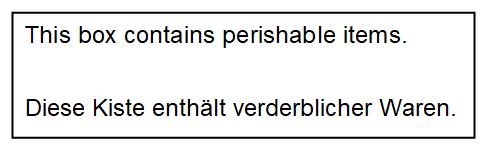
Das nachfolgend beschriebene Verfahren dient dazu, die Bibliotheksphrase als Datenquelle für das Etikett zu erstellen und die Textobjekte auf der Vorlage so zu konfigurieren, dass die Phrase in den gewünschten Sprachen gedruckt wird.
Schritt 1: Die Phrasenbibliothek erstellen und mit dem Dokument verknüpfen
 So erstellen Sie die Phrasenbibliothek und verknüpfen Sie sie mit Ihrem Dokument
So erstellen Sie die Phrasenbibliothek und verknüpfen Sie sie mit Ihrem Dokument
Sie können eine Phrasenbibliothek mit dem Data Builder oder mit BarTender erstellen (wird im folgenden Verfahren beschrieben). Wenn Sie BarTender verwenden, wird die erstellte Phrasenbibliothek automatisch mit Ihrem BarTender-Dokument verknüpft. Gehen Sie folgendermaßen vor:
-
Klicken Sie in BarTender in der Toolbox im Fenster Datenquellen mit der rechten Maustaste auf Bibliotheken. Klicken Sie dann auf Neue Bibliothek erstellen.
-
Geben Sie im Dialogfeld Eine Phrasenbibliothek erstellen den Namen für die Bibliothek ein und legen Sie die Data Builder-Datenbank fest, zu der Sie sie hinzufügen möchten. Sie können eine neue Datenbank erstellen oder eine vorhandene verwenden. Klicken Sie auf OK. Das Dialogfeld Bibliothek bearbeiten wird geöffnet.
-
Fügen Sie im Dialogfeld Bibliothek bearbeiten die folgenden Phrasen zu Ihrer Bibliothek hinzu. Die erste Phrase ist auf Englisch, die zweite auf Deutsch und die dritte auf Spanisch:
This box contains perishable items.
Diese Kiste enthält verderblicher Waren.
Esta caja contiene artículos perecederos.
Gehen Sie folgendermaßen vor:
-
Fügen Sie die Phrase auf Englisch (USA) im Dialogfeld Bibliothek bearbeiten von Hand hinzu, indem Sie in der Spalte Englisch (USA) auf die leere Zelle klicken und dann die Phrase eingeben.
-
Fügen Sie ebenfalls die Sprachen Deutsch (Deutschland) und Spanisch (Spanien) zur Bibliothek hinzu. Klicken Sie dafür im Menüband auf Sprache hinzufügen und wählen Sie dann im Dialogfeld Neue Sprache auswählen die Optionen Deutsch (Deutschland) und Spanisch (Spanien) aus.
-
Fügen Sie in der Spalte Deutsch (Deutschland) die deutsche Phrase ein. Sie muss sich in derselben Zeile wie die englische Phrase befinden.
-
Fügen Sie in der Spalte Spanisch (Spanien) die deutsche Phrase ein. Sie muss sich in derselben Zeile wie die englische Phrase befinden.
-
Klicken Sie auf OK.
Ihre neue Phrasenbibliothek erscheint in der Toolbox im Fenster Datenquellen unter Bibliotheken.
Schritt 2: Die Sprachen für das Dokument konfigurieren
 So konfigurieren Sie die Sprachen, in denen das Dokument gedruckt werden soll
So konfigurieren Sie die Sprachen, in denen das Dokument gedruckt werden soll
In diesem Verfahren konfigurieren Sie die Sprachen Deutsch (Deutschland) und Spanisch (Spanien) so, dass Sie zum Druckzeitpunkt im Dialogfeld Drucken die Sprache auswählen können, in der das zweite Textobjekt gedruckt werden soll. Konfigurieren Sie die Sprachen im Dialogfeld BarTender-Dokumentoptionen folgendermaßen:
-
Klicken Sie in BarTender im Menü Datei auf BarTender-Dokumentoptionen, um das Dialogfeld BarTender-Dokumentoptionen zu öffnen.
-
Setzen Sie in der Registerkarte Sprachen die Option Anzahl der Sprachen im Dokument auf 2.
-
Konfigurieren Sie die erste aufgelistete Sprache („Nummer 1“) in der Sprachentabelle ausschließlich auf „Englisch (USA)“. Belassen Sie dafür die Sprache „Nummer 1“ unverändert auf dem Standardwert Englisch (USA) und markieren Sie nicht das Kontrollkästchen Zum Druckzeitpunkt auswählen.
-
Konfigurieren Sie die zweite Sprache in der Liste („Nummer 2“) standardmäßig zu „Deutsch (Deutschland)“ und aktivieren Sie die Sprachauswahl zum Druckzeitpunkt. Gehen Sie folgendermaßen vor:
-
Klicken Sie im Dialogfeld Neue Sprachen auswählen auf die drei Punkte (...) und wählen Sie dann Deutsch (Deutschland) aus.
|

|
Sprache und Gebietsschema müssen mit der Sprache und dem Gebietsschema in der Phrasenbibliothek übereinstimmen.
|
-
Markieren Sie für Sprache „Nummer 2“ das Kontrollkästchen Zum Druckzeitpunkt auswählen.
-
Klicken Sie auf OK, um das Dialogfeld BarTender-Dokumentoptionen zu schließen.
Schritt 3: Erstellen und konfigurieren Sie das erste Textobjekt.
 So erstellen und konfigurieren Sie ein Textobjekt für die englische Phrase
So erstellen und konfigurieren Sie ein Textobjekt für die englische Phrase
-
Ziehen Sie die Phrasenbibliothek aus dem Fenster Datenquelle in der Toolbox zu der Stelle auf der Vorlage, an der sich das Textobjekt befinden soll. Das Dialogfeld Phrase auswählen wird geöffnet.
-
Wählen Sie im Dialogfeld die gewünschte Phrase für das Textobjekt aus. (In diesem Beispiel gibt es nur eine Phrase.)
-
Belassen Sie die Vorschausprache auf Englisch (USA) und klicken Sie auf OK, um den Dialog zu schließen.
-
Doppelklicken Sie auf das Textobjekt, um das Dialogfeld Texteigenschaften zu öffnen. Stellen Sie dann sicher, dass in der Liste Sprache im Fenster Datenquelle auf der Eigenschaftsseite Datenquelle die Option Sprache 1 - Englisch (USA) ausgewählt ist.
-
Klicken Sie auf Schließen, um das Dialogfeld Texteigenschaften zu schließen.
Schritt 4: Erstellen und konfigurieren Sie das zweite Textobjekt.
 So erstellen und konfigurieren Sie ein Textobjekt für die übersetzte Phrase.
So erstellen und konfigurieren Sie ein Textobjekt für die übersetzte Phrase.
-
Fügen Sie ein neues Textobjekt zur Vorlage hinzu und doppelklicken Sie dann darauf, um das Dialogfeld Texteigenschaften zu öffnen. Alternativ können Sie auch mit der rechten Maustaste auf das Objekt klicken und dann auf Eigenschaften.
-
Klicken Sie auf der Eigenschaftsseite Datenquelle in der Registerkarte Datenquelle auf  , um im Feld Typ den Assistenten zum Ändern des Datenquellentyps zu öffnen. Wählen Sie „Bibliotheksphrase“ als Datenquellentyp aus und klicken Sie dann auf Weiter.
, um im Feld Typ den Assistenten zum Ändern des Datenquellentyps zu öffnen. Wählen Sie „Bibliotheksphrase“ als Datenquellentyp aus und klicken Sie dann auf Weiter.
-
Klicken Sie auf  , damit unter Phrasen-ID das Dialogfeld Phrase auswählen geöffnet wird. Wählen Sie die gleiche Phrase wie für das erste Textobjekt aus und klicken Sie auf OK, um das Dialogfeld zu schließen und zum Assistenten zurückzukehren.
, damit unter Phrasen-ID das Dialogfeld Phrase auswählen geöffnet wird. Wählen Sie die gleiche Phrase wie für das erste Textobjekt aus und klicken Sie auf OK, um das Dialogfeld zu schließen und zum Assistenten zurückzukehren.
-
Wählen Sie in der Liste Sprache die Option Sprache 2 – Zum Druckzeitpunkt auswählen, Deutsch (Deutschland) aus.
-
Klicken Sie auf Fertigstellen, um den Assistenten zu schließen.
-
Klicken Sie auf Schließen, um das Dialogfeld Texteigenschaften zu schließen. Auf Ihrer Vorlage erscheint jetzt die deutsche Phrase. Sie können sie jedoch nach Wunsch zu Spanisch ändern, wenn Sie den Druckauftrag ausführen.
Schritt 5: Wählen Sie die Sprache aus, in der das zweite Textobjekt gedruckt werden soll
Mit dem Dialogfeld Drucken können Sie die Sprache auswählen, in der ein Objekt gedruckt werden soll. Alternativ können Sie aber auch ein Steuerelement zur Dateneingabe so konfigurieren, dass das Bedienpersonal die Sprache zum Druckzeitpunkt auswählt.
 So wählen Sie die Sprache für die übersetzte Phrase zum Druckzeitpunkt im Dialogfeld „Drucken“ aus
So wählen Sie die Sprache für die übersetzte Phrase zum Druckzeitpunkt im Dialogfeld „Drucken“ aus
-
Klicken Sie auf  , um das Dialogfeld Drucken zu öffnen, und klicken Sie dann auf die Mini-Registerkarte Sprachen.
, um das Dialogfeld Drucken zu öffnen, und klicken Sie dann auf die Mini-Registerkarte Sprachen.
-
Wählen Sie in der Liste „Nummer 2“ die Sprache aus, in der Sie die Phrase drucken möchten. Das Objekt wird in dieser Sprache gedruckt, wenn der Druckauftrag ausgeführt wird.
Wenn Sie zum Beispiel Spanisch (Spanien) auswählen und dann auf Vorschau klicken, sieht Ihre Vorlage folgendermaßen aus.
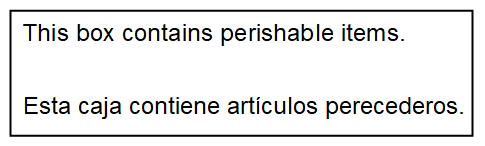
 So wählen Sie die Sprache für die übersetzte Phrase zum Druckzeitpunkt mit einem Steuerelement zur Dateneingabe aus
So wählen Sie die Sprache für die übersetzte Phrase zum Druckzeitpunkt mit einem Steuerelement zur Dateneingabe aus
Sie können dieses Verfahren für die Steuerelemente „Liste mit Optionsfeldern“, „Dropdown-Listen“ und „Einspaltige Listenfelder“ verwenden.
-
Klicken Sie in BarTender unten im Entwurfsbereich auf die Registerkarte Formular, um zur Ansicht „Dateneingabeformular“ zu wechseln.
-
Klicken Sie auf der Objektsymbolleiste auf  und dann auf Dropdown-Liste, Listenfeld oder Liste mit Optionsfeldern.
und dann auf Dropdown-Liste, Listenfeld oder Liste mit Optionsfeldern.
-
Klicken Sie auf die Stelle im Dateneingabeformular, an der Sie das Steuerelement einfügen möchten.
-
Doppelklicken Sie auf das Steuerelement, um das Dialogfeld Steuerelement Eigenschaften zu öffnen. Oder klicken Sie mit der rechten Maustaste auf das Steuerelement und dann auf Eigenschaften.
-
Klicken Sie im linken Navigationsfenster auf Verknüpfte Datenquelle.
-
Klicken Sie im Bereich Datenquelle auf Sprache.
-
Klicken Sie auf Schließen, um das Dialogfeld Steuerelement Eigenschaften zu schließen. Ihr Steuerelement listet jetzt die Sprachen auf, die Sie für die Auswahl zum Druckzeitpunkt konfiguriert haben (Englisch, Deutsch und Spanisch).
-
Klicken Sie auf der Hauptsymbolleiste auf  Druckvorschau. Das Dateneingabeformular wird angezeigt. Wählen Sie die gewünschte Sprache aus und klicken Sie dann auf Vorschau. Diese Vorschau das zweite Textobjekt in der Sprache an, die gedruckt wird, wenn der Druckauftrag ausgeführt wird.
Druckvorschau. Das Dateneingabeformular wird angezeigt. Wählen Sie die gewünschte Sprache aus und klicken Sie dann auf Vorschau. Diese Vorschau das zweite Textobjekt in der Sprache an, die gedruckt wird, wenn der Druckauftrag ausgeführt wird.
Wenn Sie zum Beispiel Spanisch (Spanien) auswählen und dann auf Vorschau klicken, sieht Ihre Vorlage folgendermaßen aus.
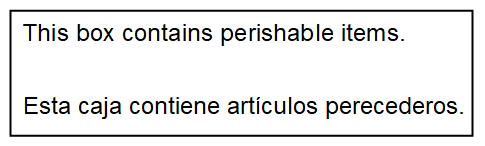
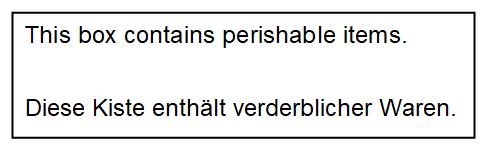

 , um im Feld Typ den Assistenten zum Ändern des Datenquellentyps zu öffnen. Wählen Sie „Bibliotheksphrase“ als Datenquellentyp aus und klicken Sie dann auf Weiter.
, um im Feld Typ den Assistenten zum Ändern des Datenquellentyps zu öffnen. Wählen Sie „Bibliotheksphrase“ als Datenquellentyp aus und klicken Sie dann auf Weiter. , um das Dialogfeld
, um das Dialogfeld 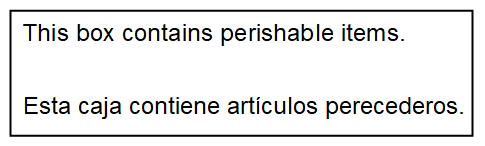
 Druckvorschau. Das Dateneingabeformular wird angezeigt. Wählen Sie die gewünschte Sprache aus und klicken Sie dann auf Vorschau. Diese Vorschau das zweite Textobjekt in der Sprache an, die gedruckt wird, wenn der Druckauftrag ausgeführt wird.
Druckvorschau. Das Dateneingabeformular wird angezeigt. Wählen Sie die gewünschte Sprache aus und klicken Sie dann auf Vorschau. Diese Vorschau das zweite Textobjekt in der Sprache an, die gedruckt wird, wenn der Druckauftrag ausgeführt wird.